Inštalácia softwaru bez správcu na systém Windows
Niektorý softvér vyžaduje oprávnenia správcu. Navyše, samotný správca môže obmedziť inštaláciu rôznych softvérov. V prípade, že je potrebná inštalácia, ale nie je na to povolenie, odporúčame použiť niekoľko jednoduchých metód popísaných nižšie.
obsah
Nainštalujte program bez práv správcu
Na internete je veľa rôznych softvérov, ktoré vám umožňujú obísť ochranu a nainštalovať program pod rúškom bežného používateľa. Nedoporučujeme ich používať hlavne na pracovných počítačoch, pretože to môže mať vážne dôsledky. Predložíme bezpečné metódy inštalácie. Pozrime sa na ne podrobnejšie.
Metóda 1: Vydanie práv do priečinka programu
Najčastejšie sú potrebné práva správcu softvéru pri vykonávaní činností so súbormi v jeho priečinku, napríklad na systémovom oddiele pevného disku. Vlastník môže udeliť plné práva iným používateľom v určitých priečinkoch, čo umožní ďalšiu inštaláciu pod prihlasovacím menom bežného používateľa. Toto sa vykonáva takto:
- Prihláste sa pomocou účtu správcu. Prečítajte si viac informácií o tom, ako to urobiť v systéme Windows 7 v našom článku na nižšie uvedenom odkazu.
- Prejdite do priečinka, v ktorom budú všetky programy nainštalované v budúcnosti. Kliknite na ňu pravým tlačidlom myši a zvoľte "Vlastnosti" .
- Otvorte kartu Zabezpečenie a v zozname kliknite na Upraviť .
- Pomocou ľavého tlačidla myši vyberte požadovanú skupinu alebo používateľa na udelenie práv. Začiarknite políčko "Povoliť" pred riadkom "Úplný prístup" . Zmeny použite kliknutím na príslušné tlačidlo.
Ďalšie podrobnosti: Ako získať práva administrátora v systéme Windows 7
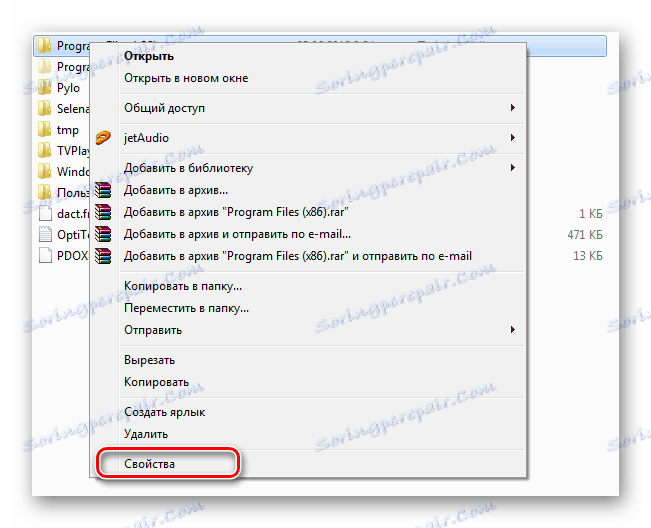
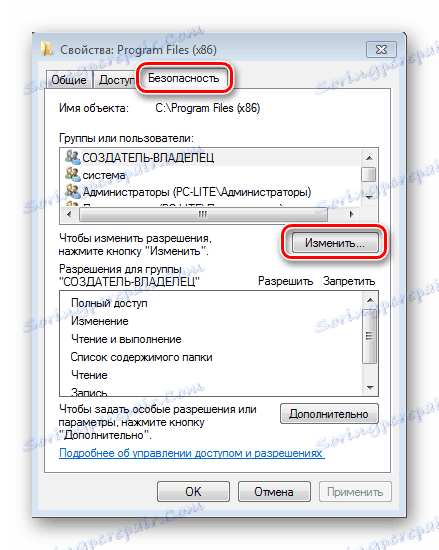
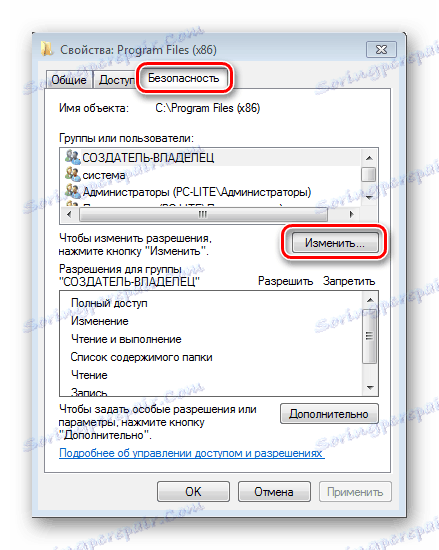
Teraz počas inštalácie programu budete musieť zadať zložku, do ktorej ste dostali plný prístup, a celý proces by mal úspešne prekonať.
Metóda 2: Spustite program z bežného používateľského konta
V prípadoch, keď nie je možné požiadať správcu, aby udelil prístupové práva, odporúčame použiť vstavané riešenie systému Windows. Pomocou pomôcky sa všetky akcie vykonávajú prostredníctvom príkazového riadku. Jediné, čo musíte urobiť, je postupovať podľa pokynov:
- Otvorte "Spustiť" stlačením klávesovej skratky Win + R. Do vyhľadávacieho panela zadajte príkaz cmd a kliknite na tlačidlo "OK"
- V okne, ktoré sa otvorí, zadajte príkaz popísaný nižšie, kde User_Name je meno používateľa a Program_Name je názov požadovaného programu a stlačte kláves Enter .
- Niekedy môže byť potrebné zadať heslo účtu. Napíšte ho a stlačte kláves Enter , potom ostáva len čakať na spustenie súboru a dokončenie inštalácie.

runas /user:User_Nameadministrator Program_Name.exe
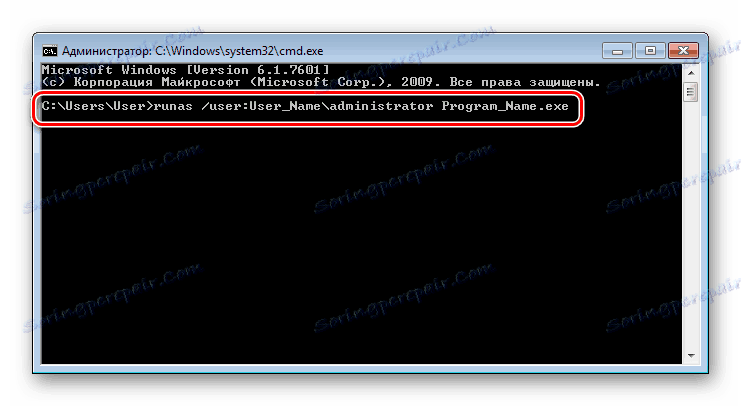
Metóda 3: Použite prenosnú verziu programu
Niektorý softvér má prenosnú verziu, ktorá nevyžaduje inštaláciu. Bude stačiť, aby ste si ju stiahli z oficiálnych webových stránok vývojára a spustili ho. To sa dá urobiť veľmi jednoducho:
- Prejdite na oficiálnu webovú stránku programu a otvorte stránku sťahovania.
- Začnite sťahovať súbor s podpisom "Portable" .
- Otvorte stiahnutý súbor cez priečinok na prevzatie alebo priamo z prehliadača.
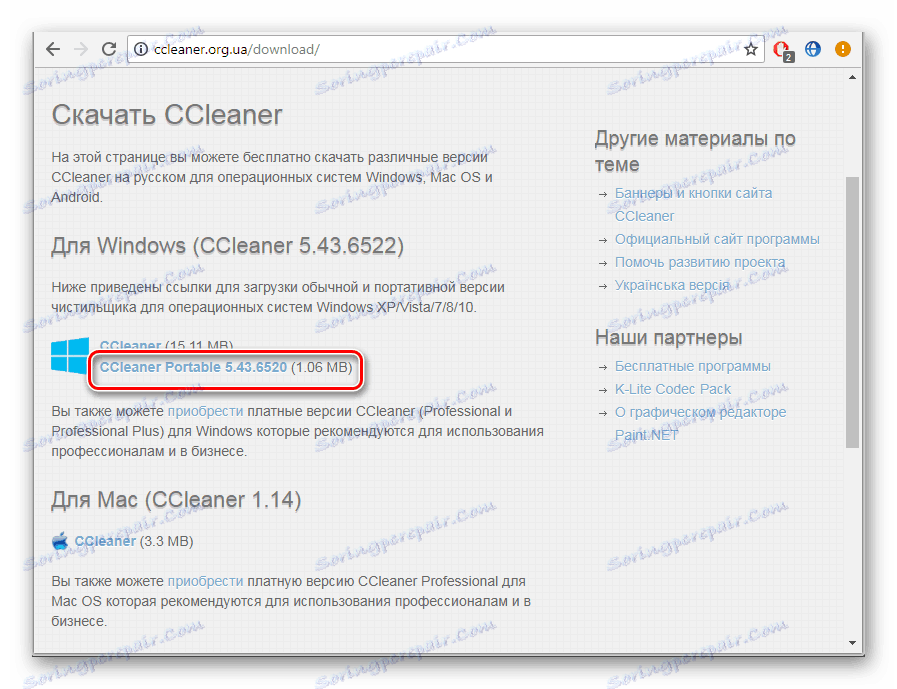
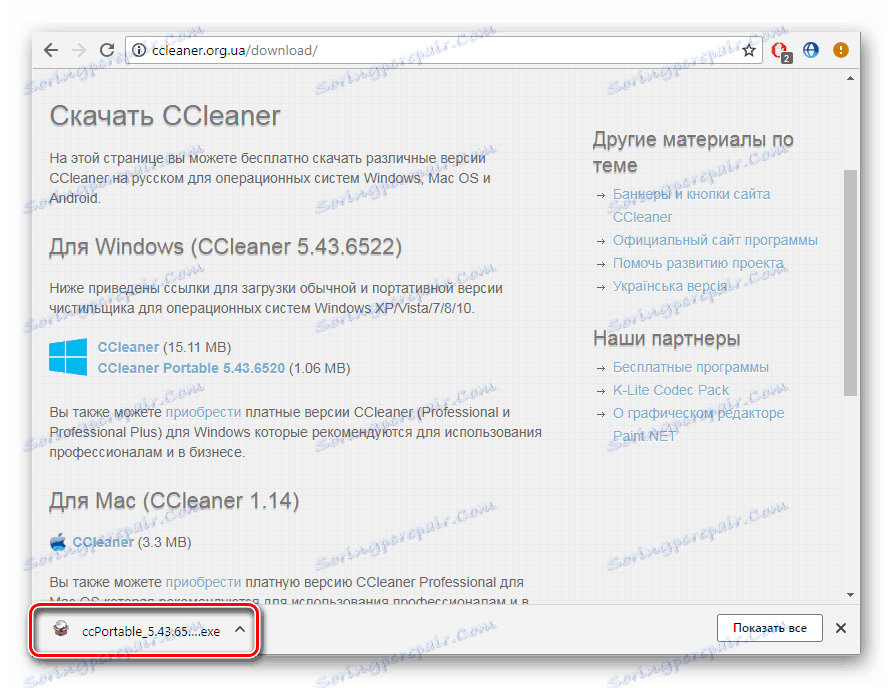
Softvérový súbor môžete preniesť na akékoľvek vymeniteľné úložné zariadenie a spustiť ho na rôznych počítačoch bez práv správcu.
Dnes sme sa pozreli na niekoľko jednoduchých spôsobov, ako nainštalovať a používať rôzne programy bez správcovských práv. Všetky z nich nie sú komplikované, ale vyžadujú vykonanie určitých krokov. Odporúčame vám nainštalovať softvér len na prihlásenie pomocou účtu správcu, ak je k dispozícii. Prečítajte si viac o tomto v našom článku na nižšie uvedenom odkazu.
Pozri tiež: V systéme Windows používame účet správcu
